Page 57 of 145

Välisseadmed57
USB-porti ühendamisel võib
nimetatud seadmeid juhtida
Infotainment-süsteemi nuppude ja
menüüde kaudu.
Märkus
Infotainment-süsteem ei toeta kõiki
MP3-mängijate, USB-draivide,
iPodide ega nutitelefonide mudeleid.
Seadme ühendamine/lahutamine
Ühendage USB-seade või iPod USB-
porti. Kasutage iPodi puhul sobivat
ühenduskaablit.
Märkus
Mitteloetava USB-seadme või iPodi ühendamisel ilmub vastav veateade ja Infotainment-süsteem läheb
automaatselt üle eelmisele
funktsioonile.
USB-seadme või iPodi lahutamiseks valige muu funktsioon ja eemaldage
siis USB-mäluseade.Ettevaatust
Vältige seadme lahutamist
esitamise ajal. See võib
kahjustada seadet või
Infotainment-süsteemi.
USB audiofunktsioon
Infotainment-süsteem võib esitada
muusikafaile USB-mäluseadmetelt
või iPodilt/iPhone'ilt.
USB filmide funktsioon
Infotainment-süsteem võib esitada
USB-mäluseadmetel sisalduvaid
filme.
SD-kaart SD-kaardipessa võib sisestada SD-kaardi.
Sisestamisel saab SD-kaarti
kasutada Infotainment-süsteemi
juhtseadiste ja menüüde kaudu.
Märkus
Infotainment-süsteem ei toeta kõiki
SD-kaardi tüüpe.
SD-kaardi sisestamine/eemaldamineEttevaatust
Mitte kunagi ei tohi kasutada
mõranenud, deformeerunud ega
kleeplindiga parandatud SD-
kaarti. See võib seadet
kahjustada.
Sisestage SD-kaardi SD-
kaardipessa, nagu näidatud
illustratsioonil. Muusikafunktsioon
algab automaatselt.
Page 58 of 145

58Välisseadmed
Märkus
Mitteloetava SD-kaardi
ühendamisel ilmub vastav veateade ja Infotainment-süsteem lülitub
automaatselt eelmisele
funktsioonile.
SD-kaardi eemaldamiseks
aktiveerige esmalt mõni muu
heliallikas. Vajutage seejärel õrnalt
SD-kaart sügavamale pessa. SD- kaart hüppab pesast välja ja selle
saab eemaldada.Ettevaatust
Vältige seadme lahutamist
esitamise ajal. See võib
kahjustada seadet või
Infotainment-süsteemi.
SD-kaardilt muusika esitamine
Infotainment-süsteem suudab
esitada SD-kaardile salvestatud
muusikafaile.
SD-kaardilt videoklippide esitamine
Infotainment-süsteem suudab
esitada SD-kaardile salvestatud
videofaile.
Bluetooth
Bluetoothi kasutada võimaldavad
heliallikad (nt muusika-
mobiiltelefonid, Bluetoothiga MP3-
mängijad jne), mis toetavad
Bluetoothi muusikaprofiile A2DP ja
AVRCP, saab juhtmeta Infotainment-
süsteemiga ühendada.
Seadme ühendamine
Bluetoothi ühenduse üksikasjaliku
kirjelduse leiate 3 88.
Bluetoothi audiofunktsioon
Infotainment-süsteem suudab
esitada Bluetooth-seadme (nt iPodi
või nutitelefoni) mälus olevaid
muusikafaile.
Failivormingud
Toetatud on ainult seadmed, mis
kasutavad failitabelit FAT32, NTFS
või HFS+.
Märkus
Osa failidest ei pruugi olla õigesti
esitatavad. See võib tuleneda
teistsugusest salvestusvormingust
või faili seisundist.Esitada ei saa veebipoodidest
ostetud faile, mis on digitaalsete õigustega (DRM) kaitstud.
Infotainment-süsteem suudab
esitada järgmisi välisseadmete mälus olevaid heli- ja videofaile.
Helifailid
Toetatud helivormingud
on: .mp3, .wma, .aac, .m4a ja .aif.
ID3-märgise andmetega faili
esitamisel võib Infotainment-süsteem
kuvada teavet, nt loo pealkirja ja
esitaja kohta.
Filmifailid
Toetatud videovormingud
on: .avi, .mpg, .mp4, .xvid ja .wmv.
Levinud mobiilseadmete AV-
vormingud on reeglina toetatud.
Audio esitamineTaasesituse alustamine
Kui pole ühendatud, ühendage seade
3 56.
Vajutage korduvalt nuppu MEDIA, et
aktiveerida soovitud meediumiallikas.
Page 59 of 145

Välisseadmed59
Näide: USB-peamenüü.
Teise võimalusena valige My Media
Library (Minu meediumite teek) , et
kuvada kõigi ühendatud seadmete
muusikafailide kogu.
Funktsiooninupud Märkus
AUX-sisendi esitamise ajal pole funktsiooninupud saadaval.
Taasesituse katkestamine
Taasesituse katkestamiseks
vajutage ekraaninuppu =.
Taasesituse jätkamiseks vajutage ekraaninuppu l.
Eelmise või järgmise loo valimine
Vajutage nuppu t või v, et esitada
eelmist või järgmist lugu.
Teise võimalusena võite keerata
nuppu MENU, et esitada eelmist või
järgmist lugu.
Edasi- ja tagasikerimine
Hoidke nuppu t või v all, et tagasi
või edasi kerida.
Sirvimisfunktsioon Märkus
Sirvimisfunktsioon pole AUX- ja
Bluetooth-heliallikate puhul
saadaval.
Sirvimiskuva avamiseks tegutsege
järgmiselt.
■ Puudutage ekraani suvalises kohas.
■ Vajutage vasakpoolset ekraaninuppu BROWSE (SIRVI) .
■ Keerata MENU nuppu.
Valige PLAYLISTS
(ESITUSLOENDID) , ARTISTS
(ESITAJAD) , ALBUMS (ALBUMID) ,
SONGS (LAULUD) , GENRES
(ŽANRID) või MORE (VEEL) . MORE
(VEEL) sisaldab järgmisi
kategooriaid: Podcasts (Netisaated) ,
Audiobooks (Heliraamatud) , Videos
(Videod) ja Composers (Heliloojad) .
Sirvige kategooriaid, kuni leiate
soovitud loo. Valige lugu, mida
soovite taasesitada.
Page 60 of 145

60Välisseadmed
HelimenüüdSoovitud helimenüü kuvamiseks
vajutage funktsiooniriba nuppu
MENU (MENÜÜ) .
Märkus
Kõikides audiomenüüdes pole
saadaval kõik menüüelemendid.
Tooniseaded
Üksikasjalikku kirjeldust vt 3 40.
Juhuesitus
Kui Shuffle (Muuda järjekorda) on
aktiivne, esitatakse kõiki aktiivse seadme lugusid juhuslikus
järjestuses.
Märkus
USB, SD või iPodi taasesituse ajal
oleneb juhuesituse funktsioon
lugude filtreerimisrežiimist (nt
albumi, esitaja, žanri järgi).
Seada Shuffle (Muuda järjekorda)
asendisse On (Sisse lülitatud) või Off
(Välja lülitatud) .
Automaatne helitugevus / Bose
AudioPilot
Üksikasjalikku kirjeldust vt 3 41.
Bluetooth-seadmete haldamine
(saadaval ainult Bluetoothi muusika menüüs)
Valige Manage Bluetooth Devices
(Bluetoothi seadmete haldus) , et
kuvada seadmete loend.
Üksikasjalikku kirjeldust vt 3 88.
Liiklusprogramm (TP)
Selleks, et liiklusteavet vastu võtta,
valige Traffic Programme (TP) - On
(Liiklusprogramm - sees) .
Üksikasjalikku kirjeldust vt 3 49.Filmide esitamine
Videoesituse alustamine Ühendage seade 3 56.
Vajutage korduvalt nuppu MEDIA, et
aktiveerida soovitud meediumiallikas.
Vajutage ekraaninuppu BROWSE
(SIRVI) ja valige vahekaart MORE
(VEEL) . Valige menüüsuvand Videos
(Videod) ja seejärel soovitud
videofail. Algab videoesitus.
Märkus
Videosid saab esitada ainult juhul,
kui seisupidur on rakendatud.
Page 61 of 145

Välisseadmed61
FunktsiooninupudTaasesituse katkestamine
Taasesituse katkestamiseks
vajutage ekraaninuppu =.
Taasesituse jätkamiseks vajutage
ekraaninuppu l.
Eelmise või järgmise faili valimine
Vajutage nuppu t või v, et esitada
eelmist või järgmist videofaili.
Teise võimalusena võite keerata
nuppu MENU, et esitada eelmist või
järgmist videofaili.
Edasi- ja tagasikerimine
Hoidke nuppu t või v all, et tagasi
või edasi kerida.
Videomenüü Videomenüü kuvamiseks vajutagefunktsiooniriba nuppu MENU
(MENÜÜ) .
Menüü üksikasjaliku kirjelduse leiate 3 58.Rakenduste kasutamine
Infotainment-süsteem toetab
rakenduste juhtimist Infotainment-
süsteemi juhtseadistega.
Enne rakenduse Infotainment-
süsteemi juhtseadiste ja menüüde
abil kasutamist tuleb vastav rakendus
nutitelefonisse installida.
Võrguühenduse jagamisefunktsiooni aktiveeriminenutitelefonis
Aktiveerige nutitelefonis
võrguühenduse jagamise ja
Bluetoothi funktsioonid (vt nutitelefoni
kasutusjuhendit).
Märkus
Tethering-funktsioon tuleb sõltuvalt mobiilioperaatorist õigesti
seadistada.
Ühendage nutitelefon Infotainment-
süsteemiga Bluetoothi kaudu 3 88.
Uue konto loomine Vajutage nuppu ; ja valige ikoon
Apps (Rakendused), et avada
tervituskuva.Uue konto häälestamiseks vajutage
vastavat ekraaninuppu ekraani
allosas. Teid juhendatakse erinevate
häälestuskuvadega.
Esmalt kuvatakse kõigi süsteemiga
seotud telefonide loend. Valige
telefon, mille kaudu soovite
internetiühenduse luua ja rakenduste poega ühenduda.
Seejärel kuvatakse klaviatuur e-posti
aadressi sisestamiseks. Sisestage
oma e-posti aadress.
Järgmises menüüs tuleb määrata
PIN-kood. Valige uue PIN-koodi väli.
Kuvatakse klaviatuur. Sisestage
soovitud numbrid. PIN-koodi
kinnitamiseks valige uue PIN-koodi
kontrollväli. Klaviatuur kuvatakse
uuesti. Sisestage uuesti PIN-kood.
Kinnitage sisestus.
Kuvatakse riigi valimise menüü.
Sirvige loendit ja valige loendist
soovitud riik.
Viimasena kuvatakse rakenduste poe
privaatsuspoliitika. Vajutage
ekraaninuppu Agree (Nõustu), et
konto luua.
Page 62 of 145

62Välisseadmed
Kuvatakse rakenduste peamenüü.Uute rakenduste installimine Vajutage nuppu ; ja valige seejärel
ikoon Apps (Rakendused), et kuvada
rakenduste peamenüü.
Vajutage ekraani allosas kuvatavat
ekraaninuppu Apps (Rakendused), et
kuvada rakenduste menüü.
Kõik
Selleks, et kuvada kõik saadaolevad
rakendused, vajutage ekraani allosas kuvatavat ekraaninuppu All (Kõik).
Sirvige loendit ja valige loendist soovitud rakendus. Kuvatakse
vastava rakenduse üksikasjalikku
teavet sisaldav alammenüü.
Rakenduse Infotainment-süsteemi installimiseks vajutage ekraani
allosas kuvatavat ekraaninuppu
Install (Installi). Rakendus
installitakse.
Kui installimine on lõpetatud, muutub
ekraaninupp Install (Installi) nupuks
Launch (Käivita).Märkus
Infotainment-süsteemi salvestatud
rakendused kuvatakse ikoonidena
avalehtedel.
o
Kindla rakenduse otsimiseks
vajutage ekraaninuppu o. Kuvatakse
klaviatuur.
Sisestage otsitav nimi. Kuvatakse
loetelu kõigist rakendustest, mis
vastavad otsitavale nimele.
Valige soovitud rakendus. Kuvatakse
vastava rakenduse üksikasjalikku
teavet sisaldav alammenüü.
Rakenduse Infotainment-süsteemi installimiseks vajutage ekraani
allosas kuvatavat ekraaninuppu
Install (Installi). Rakendus
installitakse.
Kui installimine on lõpetatud, muutub
ekraaninupp Install (Installi) nupuks
Launch (Käivita).
Märkus
Infotainment-süsteemi salvestatud
rakendused kuvatakse ikoonidena
avalehtedel.Minu rakendused
Vajutage nuppu ; ja valige seejärel
ikoon Apps (Rakendused), et kuvada
rakenduste peamenüü.
Vajutage ekraani allosas kuvatavat
ekraaninuppu Apps (Rakendused), et
kuvada rakenduste menüü.
Kõigi Infotainment-süsteemi
rakenduste loendi kuvamiseks
vajutage ekraani allosas kuvatavat
ekraaninuppu My Apps (Minu
rakendused).
Valige soovitud suvandid, nt
rakenduse käivitamine või
kustutamine.
Seaded Seadete menüüs on suvandid
kontode haldamiseks.
Vajutage nuppu ; ja valige seejärel
ikoon Apps (Rakendused), et kuvada
rakenduste peamenüü.
Vajutage ekraani allosas kuvatavat
ekraaninuppu Settings (Seaded), et
kuvada vastav alammenüü.
Valida soovitud variant.
Page 63 of 145

Navigeerimine63NavigeerimineÜldteave ....................................... 63
Kasutamine .................................. 65
Sihtkoha sisestamine ...................71
Teejuht ......................................... 75Üldteave
Navigatsioonisüsteem juhendab teid
usaldusväärselt soovitud sihtkohta.
Kaarte pole vaja ise uurida isegi siis,
kui te kohalikke olusid ei tunne.
Marsruudi arvutamisel arvestatakse
liiklusolusid. Sel otstarbel võtab
Infotainment-süsteem antud
vastuvõtupiirkonnas liiklusteateid
vastu RDS-TMC-raadio kaudu.
Navigeerimissüsteem ei saa siiski
arvesse võtta liiklussündmusi,
lühikese etteteatamisajaga tehtud
liiklusümberkorraldusi ja ootamatult
tekkinud ohte või probleeme (nt
teetöid).Ettevaatust
Navigeerimissüsteemi
kasutamine ei vabasta juhti
kohustusest olla liikluse suhtes
valvas ja tähelepanelik. Alati tuleb järgida kehtivaid liikluseeskirju.
Kui navigeerimisjuhis läheb
liikluseeskirjaga vastuollu, tuleb
alati juhinduda liikluseeskirjast.
Navigatsioonisüsteemi
toimimine
Navigatsioonisüsteem tuvastab
sõiduki asukohta ja liikumist andurite
abil. Sõidukaugust määratakse
sõiduki spidomeetri signaali järgi,
keeramisi kurvides güroanduri abil.
Asukoht määratakse GPS- (Global
Positioning System – globaalne
positsioneerimissüsteem) satelliitide
abil.
Võrreldes anduri signaale kaardi SD-
kaardil olevate digitaalsete
kaartidega, on asukohta võimalik
määrata ligikaudu 10 meetri
täpsusega.
Süsteem töötab ka kehva GPS-
signaali korral. See vähendab aga
positsioneerimise täpsust.
Pärast sihtkoha aadressi või
huvipunkti (lähim bensiinijaam, hotell
vms) sisestamist arvutatakse
marsruut hetkeasukohast valitud
sihtpunktini.
Juhendamine toimub hääljuhiste ja
noolte ning mitmevärvilise kaardi
kuvamise abil.
Page 64 of 145

64Navigeerimine
Oluline info
Sihtaadresside sisestamise järjestus Aadressi osade sisestamise järjestus
oleneb riigist, kus sihtkoht asub.
■ Albaania, Andorra:
■ Austria, Valgevene, Belgia, Bosnia ja Hertsegoviina, Bulgaaria,
Horvaatia, Tšehhi Vabariik, Taani,
Eesti, Soome, Kreeka, Ungari,
Itaalia, Liechtenstein, Leedu,
Luksemburg, Makedoonia,
Moldova, Monaco, Holland, Norra,
Poola, Portugal, Rumeenia,
Venemaa, San Marino, Serbia,
Slovakkia, Sloveenia, Hispaania,
Rootsi, Šveits, Türgi, Vatikan:
■ Prantsusmaa:
■ Saksamaa:
või
■ Gibraltar, Iirimaa:
■ Suurbritannia:
või
■ Läti, Ukraina:
■ Montenegro:
TMC-liiklusinfosüsteem ja
dünaamiline teejuht
TMC-liiklusinfosüsteem võtab TMC-
raadiojaamadelt vastu kogu
aktuaalse liiklusinformatsiooni. Seda
teavet kasutatakse üldise marsruudi
arvutamisel. Selle toimingu käigus kavandatakse teekond nii, et oleksvõimalik vältida eelvalitud
tingimustega seotud
liiklusprobleeme.
Kui sisselülitatud teejuhi ajal ilmneb liiklusprobleem, kuvatakse sõltuvalt eelseadetest teade selle kohta, kas
teekonda tuleb muuta.
TMC-liiklusteavet kuvatakse
sümbolitena kaardikuval või
üksikasjaliku tekstina TMC-teadete
menüüs.
TMC-liiklusinfo kasutamiseks peab
süsteem vastu võtma vastavas
piirkonnas töötavaid TMC-jaamu.
TMC-liiklusjaamu saab valida
navigatsioonimenüü kaudu 3 65.
Kaardiandmed
Kõiki vajalikke kaardiandmeid
hoitakse Infotainment-süsteemis.
Selleks, et värskendada kaardi
tarkvara SD-kaardilt, võtke ühendust kohaliku Opeli hoolduspartneriga.
 1
1 2
2 3
3 4
4 5
5 6
6 7
7 8
8 9
9 10
10 11
11 12
12 13
13 14
14 15
15 16
16 17
17 18
18 19
19 20
20 21
21 22
22 23
23 24
24 25
25 26
26 27
27 28
28 29
29 30
30 31
31 32
32 33
33 34
34 35
35 36
36 37
37 38
38 39
39 40
40 41
41 42
42 43
43 44
44 45
45 46
46 47
47 48
48 49
49 50
50 51
51 52
52 53
53 54
54 55
55 56
56 57
57 58
58 59
59 60
60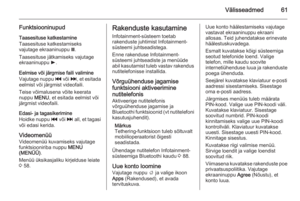 61
61 62
62 63
63 64
64 65
65 66
66 67
67 68
68 69
69 70
70 71
71 72
72 73
73 74
74 75
75 76
76 77
77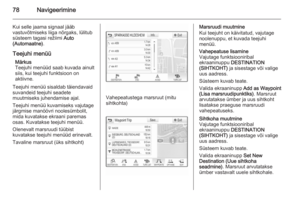 78
78 79
79 80
80 81
81 82
82 83
83 84
84 85
85 86
86 87
87 88
88 89
89 90
90 91
91 92
92 93
93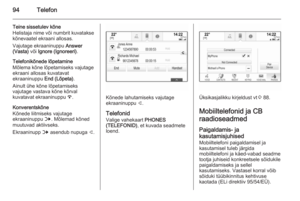 94
94 95
95 96
96 97
97 98
98 99
99 100
100 101
101 102
102 103
103 104
104 105
105 106
106 107
107 108
108 109
109 110
110 111
111 112
112 113
113 114
114 115
115 116
116 117
117 118
118 119
119 120
120 121
121 122
122 123
123 124
124 125
125 126
126 127
127 128
128 129
129 130
130 131
131 132
132 133
133 134
134 135
135 136
136 137
137 138
138 139
139 140
140 141
141 142
142 143
143 144
144






